Das ist die erste Version von LineageOS 19.1 (basierend auf Android 12L) für das SHIFT6mq.
Damit geht die Hauptunterstützung von 18.1 auf 19.1 über.
WICHTIG: Bitte lest euch die Anleitung vorher einmal komplett durch, bevor ihr sie zu befolgen anfängt!
Bevor es zur Anleitung geht, hier nocheinmal die obligatorische Warnung:
Diese Vorabversion ist instabil, kann Datenverlust verursachen und essentielle Funktionen könnten kaputt sein (Telefonieren, Internet, Kamera, Audioausgabe, Fingerabdruck, ...).
Deswegen bitte nicht mittesten, wenn das Gerät dringend gebraucht wird (ob privat oder für die Arbeit) oder wichtige Daten abgespeichert werden.
Außerdem möchte ich darauf hinweisen, dass ich privat und außerhalb meiner Arbeitszeit als Hobbyprojekt an Lineage gearbeitet habe.
Es besteht keinerlei Verbindung zwischen diesem Projekt und SHIFT und ich handle damit persönlich.
Das bedeutet natürlich auch, dass bitte unter keinen Umständen der SHIFT Support zu kontaktieren ist, falls es Probleme gibt.
(Ich könnte mir einen separaten, privaten Forums-Account erstellen, aber ich bin zu faul dafür...)
1) Daten sichern und für den Super-GAU vorbereiten
Als ersten Schritt lest bitte nochmal den Warnungs-Abschnitt von oben und seid sicher, dass ihr am Test teilnehmen möchtet. Wenn ihr euch sicher seid, sichert bitte eure wichtigen Daten auf einem externen Gerät ( ,
,  ,
,  ,
,  ,
,  ,
,  , ...) und ladet euch eine FULL OTA von der aktuellsten ShiftOS Version runter, um im Notfall darauf zurückzuwechseln.
, ...) und ladet euch eine FULL OTA von der aktuellsten ShiftOS Version runter, um im Notfall darauf zurückzuwechseln.
Zum Zeitpunkt "jetzt gerade", wären das:
Sowie ein Recovery Image von Stock (3.3 G), falls die Lineage Recovery den Dienst verweigert:
WICHTIG: Ich kann nicht garantieren, dass die obige Liste immer aktuell ist.
Also bitte am Besten vorher schlau machen, wo ihr die aktuellsten Versionen herbekommt.
Alternativ kann auch der UBports Installer zum Wiederherstellen von Stock (G oder L) verwendet werden.
2) Bootloader entsperren und Lineage Recovery installieren
Um den Bootloader zu entsperren, könnt ihr den tollen Guide von @Ene (danke vielmals dafür!) befolgen.
--> https://forum.shiftphones.com/threads/bootloader-unlock-root-custom-recoveries-roms.3207/
WICHTIG: Das Entsperren des Bootloaders löscht aus Sicherheitsgründen alle Daten! Ich hoffe Schritt 1) wurde ordnungsgemäß durchgeführt
Falls ihr Probleme mit dem Entsperren des Bootloaders habt, bitte im obigen Thread nach Hilfe bitten oder diesen Test nicht mitmachen (da es noch wesentlich holpriger wird) und auf weitere Versionen warten.
Sobald der Bootloader entsperrt ist, muss die Lineage Recovery installiert werden, damit LineageOS installiert werden kann, da die ShiftOS Recovery aus Sicherheitsgründen nur Pakete zulässt, die offiziell von SHIFT signiert worden sind.
Die Lineage 19.1 Recovery könnt ihr hier runterladen -> https://download.lineageos.org/axolotl
Dazu bootet wieder in den Bootloader Modus (wie im obigen Thread beschrieben, bzw. via
WICHTIG: Der Pfad zu
Sobald ihr die Recovery installiert habt, wählt im Bootloader-Menü via Lautstärketasten den rotgeschriebenen "Recovery mode" aus und bestätigt die Auswahl mit dem POWER-Knopf, um in die frisch installierte Lineage Recovery zu booten.
Ihr solltet mit einem schwarzen Bildschirm mit einer Pracht von Violett, die einem förmlich entgegenschreit, begrüßt werden.
3) LineageOS in der Lineage Recovery installieren
Zuerst einmal müsst ihr die Installations-Datei von Lineage (vergleichbar mit einer FULL OTA von ShiftOS) herunterladen:
--> https://download.lineageos.org/axolotl
Zum Zeitpunkt "jetzt" wäre das: lineage-19.1-20220426-nightly-axolotl-signed.zip
Nun habt ihr zwei verschiedene Arten um LineageOS zu installieren:
LineageOS sollte nun installieren und die grafische Oberfläche verschwinden.
Durch einen grafischen Bug in der Lineage Recovery steht kein "INSTALLATION ERFOLGREICH" am Ende der Installation.
Stattdessen blendet sich die grafische Oberfläche wieder ein.
Drückt danach den Pfeil zurück ganz links oben und der "INSTALLATION ERFOLGREICH" Text sollte unten stehen.
Löscht nun nochmal eure
Wartet, bis "Data wipe complete." dasteht.
Drückt nun auf den Pfeil links oben, bis ihr wieder im Hauptmenü seid.
Nun könnt ihr Google Apps installieren (siehe nächster Schritt) oder
Falls ihr Google Apps installieren wollt, startet NICHT neu und folgt dem Abschnitt "Google Apps installieren".
4) Google Apps installieren
WICHTIG: Falls ihr Lineage gestartet habt und danach die Google Apps nachinstalliert, müsst ihr unbedingt erneut eure Daten löschen, wie im Installationsschritt oben beschrieben (
Direkt nach der Lineage-Installation müsst ihr erneut in die Recovery booten, um den aktiven Slot zu wechseln.
Geht dazu auf
Der Slot sollte sich jetzt geändert haben (wie im Spoiler beschrieben).
Lädt euch die aktuellsten GAPPS runter, die ihr installieren wollt, zb:
Mittendrin kommt
Sicherheitshalber nochmal Daten löschen, wie im obigen Installations-Schritt.
Danach ins fertige LineageOS mit Google Apps starten, indem
Quellcode / Sourcen
SHIFT6mq (axolotl) spezifisch:
Die Build-Anleitung ist hier zu finden: https://wiki.lineageos.org/devices/axolotl/build
Generic TODO
Notes
Damit geht die Hauptunterstützung von 18.1 auf 19.1 über.
WICHTIG: Bitte lest euch die Anleitung vorher einmal komplett durch, bevor ihr sie zu befolgen anfängt!
WARNUNG
Bevor es zur Anleitung geht, hier nocheinmal die obligatorische Warnung:
Diese Vorabversion ist instabil, kann Datenverlust verursachen und essentielle Funktionen könnten kaputt sein (Telefonieren, Internet, Kamera, Audioausgabe, Fingerabdruck, ...).
Deswegen bitte nicht mittesten, wenn das Gerät dringend gebraucht wird (ob privat oder für die Arbeit) oder wichtige Daten abgespeichert werden.
Außerdem möchte ich darauf hinweisen, dass ich privat und außerhalb meiner Arbeitszeit als Hobbyprojekt an Lineage gearbeitet habe.
Es besteht keinerlei Verbindung zwischen diesem Projekt und SHIFT und ich handle damit persönlich.
Das bedeutet natürlich auch, dass bitte unter keinen Umständen der SHIFT Support zu kontaktieren ist, falls es Probleme gibt.
(Ich könnte mir einen separaten, privaten Forums-Account erstellen, aber ich bin zu faul dafür...)
1) Daten sichern und für den Super-GAU vorbereiten
Als ersten Schritt lest bitte nochmal den Warnungs-Abschnitt von oben und seid sicher, dass ihr am Test teilnehmen möchtet. Wenn ihr euch sicher seid, sichert bitte eure wichtigen Daten auf einem externen Gerät (
Zum Zeitpunkt "jetzt gerade", wären das:
- G - SHIFT6MQ.SOS.3.6.G.20220225-RELEASE-OTA.zip
- L - SHIFT6MQ.SOS.3.7.L.20220314-RELEASE-LIGHT-OTA.zip
Sowie ein Recovery Image von Stock (3.3 G), falls die Lineage Recovery den Dienst verweigert:
WICHTIG: Ich kann nicht garantieren, dass die obige Liste immer aktuell ist.
Also bitte am Besten vorher schlau machen, wo ihr die aktuellsten Versionen herbekommt.
Alternativ kann auch der UBports Installer zum Wiederherstellen von Stock (G oder L) verwendet werden.
2) Bootloader entsperren und Lineage Recovery installieren
Um den Bootloader zu entsperren, könnt ihr den tollen Guide von @Ene (danke vielmals dafür!) befolgen.
--> https://forum.shiftphones.com/threads/bootloader-unlock-root-custom-recoveries-roms.3207/
WICHTIG: Das Entsperren des Bootloaders löscht aus Sicherheitsgründen alle Daten! Ich hoffe Schritt 1) wurde ordnungsgemäß durchgeführt
Falls ihr Probleme mit dem Entsperren des Bootloaders habt, bitte im obigen Thread nach Hilfe bitten oder diesen Test nicht mitmachen (da es noch wesentlich holpriger wird) und auf weitere Versionen warten.
Sobald der Bootloader entsperrt ist, muss die Lineage Recovery installiert werden, damit LineageOS installiert werden kann, da die ShiftOS Recovery aus Sicherheitsgründen nur Pakete zulässt, die offiziell von SHIFT signiert worden sind.
Die Lineage 19.1 Recovery könnt ihr hier runterladen -> https://download.lineageos.org/axolotl
Dazu bootet wieder in den Bootloader Modus (wie im obigen Thread beschrieben, bzw. via
POWER + VOLUME UP) und flasht das recovery.img via fastboot in den A und B Slot:
Code:
fastboot flash recovery_a recovery.img
fastboot flash recovery_b recovery.imgWICHTIG: Der Pfad zu
recovery.img sollte natürlich zu dem Pfad auf eurem PC zeigen, z.B.:- Windows -
C:\Users\amartinz\Downloads\recovery.img - Linux -
/home/amartinz/Downloads/recovery.img
recovery.img mit dem Namen der heruntergeladenen Datei zu ersetzen ist, zb lineage-19.1-20220426-recovery-axolotl.img.Sobald ihr die Recovery installiert habt, wählt im Bootloader-Menü via Lautstärketasten den rotgeschriebenen "Recovery mode" aus und bestätigt die Auswahl mit dem POWER-Knopf, um in die frisch installierte Lineage Recovery zu booten.
Ihr solltet mit einem schwarzen Bildschirm mit einer Pracht von Violett, die einem förmlich entgegenschreit, begrüßt werden.
3) LineageOS in der Lineage Recovery installieren
Zuerst einmal müsst ihr die Installations-Datei von Lineage (vergleichbar mit einer FULL OTA von ShiftOS) herunterladen:
--> https://download.lineageos.org/axolotl
Zum Zeitpunkt "jetzt" wäre das: lineage-19.1-20220426-nightly-axolotl-signed.zip
Nun habt ihr zwei verschiedene Arten um LineageOS zu installieren:
- Falls das Gerät via USB angesteckt ist, bitte abstecken.
- Danach in der Recovery auf
Advanced->Power offgehen, um das Gerät auszuschalten. - Entfernt nun das Backcover sowie den Akku und nehmt die SD-Karte heraus, falls sie eingelegt ist.
- Übertragt die Installations-ZIP von LineageOS auf die SD-Karte, werft die SD-Karte sicher von eurem PC aus.
- Legt danach die SD-Karte wieder in das Gerät ein und baut es wieder zusammen.
- Haltet die VOLUME DOWN und POWER Tasten gedrückt, bis das SHIFT Logo bzw. der Warnungs Text erscheint, um in die Recovery zu starten.
- Wieder in der quietsch-violetten Recovery angekommen, geht auf
Apply update->Choose from sdcard1und sucht die Installations-ZIP von LineageOS
Apply update->Apply from ADB- Nun sollte unten in weißer Schrift
Now send the package you want to apply to the device with "adb sideload <filename>"...stehen, was zu machen ist
- Öffnet ein Terminal / CMD und gebt
adb sideload lineage-19.1-20220426-nightly-axolotl-signed.zipein, wobei der Dateiname wieder der aktuelle Pfad auf eurem PC sein soll (wie beim Recovery-Installtions-Schritt von oben).
LineageOS sollte nun installieren und die grafische Oberfläche verschwinden.
Durch einen grafischen Bug in der Lineage Recovery steht kein "INSTALLATION ERFOLGREICH" am Ende der Installation.
Stattdessen blendet sich die grafische Oberfläche wieder ein.
Drückt danach den Pfeil zurück ganz links oben und der "INSTALLATION ERFOLGREICH" Text sollte unten stehen.
Löscht nun nochmal eure
Daten via Factory reset -> Format data/factory reset -> Format data.Wartet, bis "Data wipe complete." dasteht.
Drückt nun auf den Pfeil links oben, bis ihr wieder im Hauptmenü seid.
Nun könnt ihr Google Apps installieren (siehe nächster Schritt) oder
Reboot system now auswählen, um in ein googlefreies Lineage zu booten.Falls ihr Google Apps installieren wollt, startet NICHT neu und folgt dem Abschnitt "Google Apps installieren".
4) Google Apps installieren
WICHTIG: Falls ihr Lineage gestartet habt und danach die Google Apps nachinstalliert, müsst ihr unbedingt erneut eure Daten löschen, wie im Installationsschritt oben beschrieben (
Factory reset), sonst habt ihr ein instabiles System.Direkt nach der Lineage-Installation müsst ihr erneut in die Recovery booten, um den aktiven Slot zu wechseln.
Oben steht sowas wie:
Version 19.1 (20220426)
Active slot: a
Nach dem Rebooten sollte dort "Active slot: b" stehen bzw falls vorher "b" da stand, sollte danach "a" stehen.
Version 19.1 (20220426)
Active slot: a
Nach dem Rebooten sollte dort "Active slot: b" stehen bzw falls vorher "b" da stand, sollte danach "a" stehen.
Geht dazu auf
Advanced -> Reboot to recovery.Der Slot sollte sich jetzt geändert haben (wie im Spoiler beschrieben).
Lädt euch die aktuellsten GAPPS runter, die ihr installieren wollt, zb:
- MindTheGapps - https://wiki.lineageos.org/gapps.html
- Lineage 19.1 (Android 12)
Mittendrin kommt
Signature verification failed. Install anyway?, welches mit Yes beantwortet werden muss.Sicherheitshalber nochmal Daten löschen, wie im obigen Installations-Schritt.
Danach ins fertige LineageOS mit Google Apps starten, indem
Reboot system now ausgewählt wird.Quellcode / Sourcen
SHIFT6mq (axolotl) spezifisch:
- Device Tree - https://github.com/LineageOS/android_device_shift_axolotl/tree/lineage-19.1
- Kernel - https://github.com/LineageOS/android_kernel_shift_sdm845/tree/lineage-19.1
- Blobs - https://github.com/TheMuppets/proprietary_vendor_shift/tree/lineage-19.1
Die Build-Anleitung ist hier zu finden: https://wiki.lineageos.org/devices/axolotl/build
Generic TODO
- Add keyboard support to Jelly
- Verify with Desktop mode
Notes
- addon.d is only supported when flashing via Updater app, not via recovery
- This means people need to flash ROM + GAPPS everytime they flash via recovery
- If you want to install GAPPS, you need to flash the ROM, then reboot to recovery again and then flash GAPPS to ensure it installs into the proper slot.
Zuletzt bearbeitet: